| 일 | 월 | 화 | 수 | 목 | 금 | 토 |
|---|---|---|---|---|---|---|
| 1 | 2 | 3 | ||||
| 4 | 5 | 6 | 7 | 8 | 9 | 10 |
| 11 | 12 | 13 | 14 | 15 | 16 | 17 |
| 18 | 19 | 20 | 21 | 22 | 23 | 24 |
| 25 | 26 | 27 | 28 | 29 | 30 | 31 |
- hacking
- 바이트 오더
- vcruntime140.dll
- windows kernel debugging
- vcruntime.dll
- apphelp.dll
- pcap packet capture
- Windows
- 윈도우 커널 디버깅
- C언어 패킷캡쳐
- 해킹
- Windows Kernel Driver
- 개발하기
- pcap packet
- packet capture
- 윈도우 커널 드라이버
- Windows Kernel
- arudino
- 윈도우 커널
- 시스템해킹
- IAT Hooking
- Msvcrt.dll
- pwnable
- Network Byte Order
- HackCTF
- Windows Kernel Debug
- 개발 환경 준비
- 네트워크 바이트 오더
- 포너블
- ucrtbase.dll
- Today
- Total
미친해커
[Windows] Windows Kernel Driver 개발 환경 준비 본문
Install Visual Studio
Visual Studio Code와 Mingw(GCC)를 활용해서도 윈도우 커널 드라이버 개발을 할 수 있지만, Visual Studio에서 개발하는 편이 훨씬 간편하다고 생각한다.
1. 개발할 윈도우 버전 선택
윈도우 커널 드라이버는 하위 호환성은 지켜지지만 상위 호환성은 지켜지지 않는다. 그렇기에 자신이 개발할 드라이버의 대상이 되는 윈도우 버전을 잘 선택해야 한다.
하위 호환성 : Windows 7 드라이버를 Windows 10에서 실행
상위 호환성 : Windows 10 드라이버를 Windows 7에서 실행
이전 WDK 버전 및 기타 다운로드 - Windows drivers
WDK(Windows 드라이버 키트), Windows 디버거(WinDBG) 등을 설치합니다.
docs.microsoft.com
위 페이지에서 내가 개발하려는 윈도우의 버전에 맞춰서 Visual Studio를 설치하길 바란다. 개인적으로는 Visual Studio 2019를 추천한다. 현재 기준 최신버전 Visual Studio 2022 버전은 윈도우 커널 드라이버를 개발하는 적합하지 않고 오류도 발생한다.
Thank you for downloading Visual Studio - Visual Studio
New to Visual Studio? Learning a new development tool can be overwhelming. Take this step-by-step learning journey at your own pace to successfully create a simple app in any language of your choice. Let’s get started! First please make sure to open your
visualstudio.microsoft.com
Visual Studio 2019는 위 링크에서 다운로드 받을 수 있다.
2. Windows SDK 설치
Visual Studio를 설치하면 워크로드에서 [C++를 사용한 데스크톱 개발] 를 선택한다.
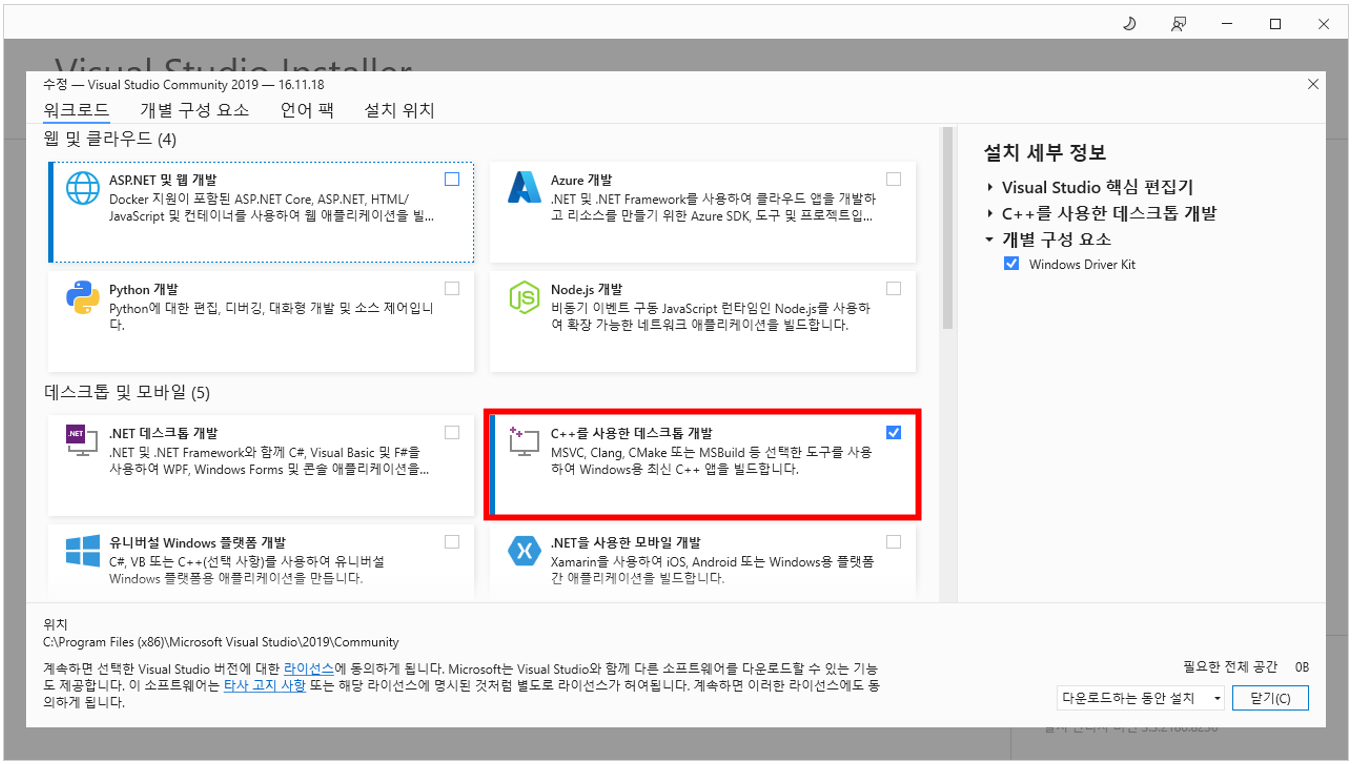
그리고 [개별 구성 요소] -> [Windows 10 SDK(원하는 버전)] 을 선택해준다.

Install Windows Driver Kit (WDK)
Visual Studio에서 SDK까지 모두 설치가 끝났다면 이제 Windows Driver Kit (WDK)를 설치해야 한다. 본인이 설치했던 SDK와 같은 버전의 WDK를 설치해야 한다. 다음 사이트에서 SDK 버전별로 윈도우 버전을 확인할 수 있다.
Windows SDK 및 에뮬레이터 보관
이전 버전의 Windows 및 Windows Phone 플랫폼에서 개발을 위해 이전 Windows SDK 및 에뮬레이터 릴리스를 다운로드하여 설치합니다.
developer.microsoft.com
버전을 확인하고 다음 사이트에서 해당 버전에 맞는 WDK를 설치해준다.
이전 WDK 버전 및 기타 다운로드 - Windows drivers
WDK(Windows 드라이버 키트), Windows 디버거(WinDBG) 등을 설치합니다.
docs.microsoft.com

Finish
이렇게 Visual Studio 프로젝트 만들기에 Empty WDM Driver 라는 템플릿이 생성되었다면 성공적으로 윈도우 커널 드라이버 개발 환경이 준비된 것이다.
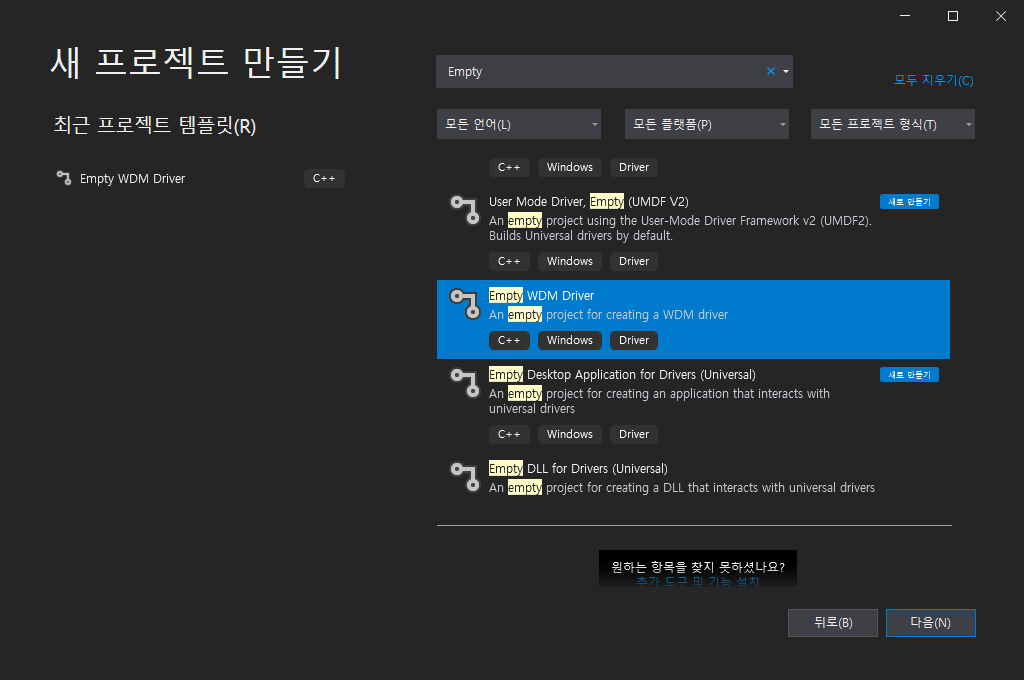
'Windows > Windows Kernel Driver' 카테고리의 다른 글
| [Windows] Windows 10 Kernel Debugging 환경 준비 (0) | 2022.09.20 |
|---|

